Ora che Windows 11 è ufficialmente uscito dalla fase beta, chiunque può scaricarlo e installarlo per provarlo. Tuttavia, è ancora in una fase iniziale e quindi può essere pieno di bug. Inoltre, per coloro i cui PC non supportano Windows 11, è possibile bypassare il controllo dell'hardware per installare Windows 11 su un PC non supportato. Ma cosa fare se non ti piace ciò che vedi e vorresti tornare a utilizzare Windows 10? Ecco 3 metodi con cui puoi tornare da Windows 11 a Windows 10.
Avviso: Si prega di fare il backup dei dati salvati su Windows 11 prima che inizi il downgrade.
Downgrade da Windows 11 a Windows 10 tramite la funzione Stock Go Back
Windows 11 ha una funzione stock che ti consente di tornare a Windows 10. Tuttavia, può essere applicata solo se è entro i primi 10 giorni in cui questo computer è stato aggiornato a Windows 11 da Windows 10. Oltre quel periodo di tempo, non funzionerà. Anche se questo metodo non dovrebbe eliminare i tuoi file di dati, sarebbe meglio se li facessi comunque prima.
Prima, fai clic sul menu Start situato nella parte inferiore del desktop di Windows 11 e apri l'app Impostazioni da lì. Questo porterà una nuova finestra chiamata Sistema.
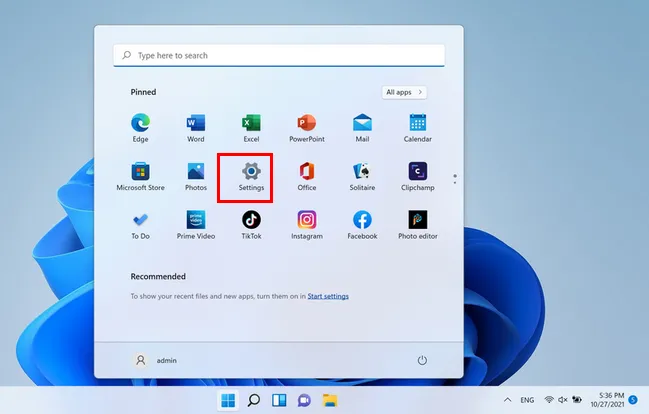
Nella scheda Sistema, vai su Recupero scorrendo un po' giù nella pagina.
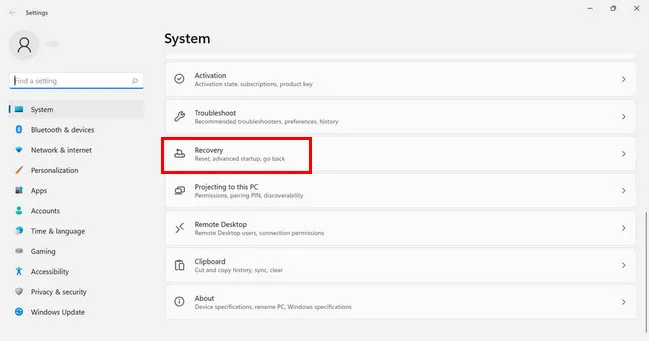
All'interno di Recupero troverai il pulsante che dice Torna indietro, è esattamente ciò che fa. Ti riporta a Windows 10. Clicca su questo pulsante.
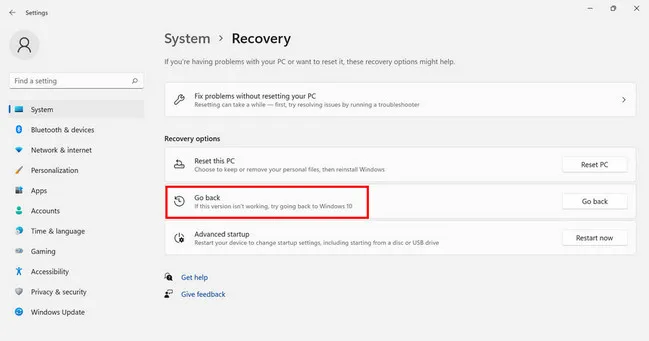
Questo ti mostrerà un'altra finestra contenente i motivi per cui potresti tornare a Windows 10. Seleziona un motivo e clicca su Avanti.
Infine, ti ringrazierà per aver provato Windows 11. Clicca sul pulsante Avanti qui. Ora inizierà il processo di downgrade da Windows 11 a Windows 10. Una volta completato il processo, il tuo PC si riavvierà e passerà a un desktop di Windows 10 questa volta.
Come Effettuare il Downgrade da Windows 11 a Windows 10 tramite Installazione Pulita
Come suggerisce il nome, questo metodo è per coloro che hanno utilizzato Windows 11 oltre i 10 giorni, ma desiderano comunque tornare a Windows 10. In questo caso, il primo metodo non funzionerà, puoi provare il secondo metodo per vedere se funziona. Se non funziona, puoi procedere con un'installazione pulita di Windows 11. E questo funzionerà al 100%. Tuttavia, tieni presente che questo metodo ha alte probabilità di perdita di dati, quindi non dimenticare di fare un backup dei tuoi dati.
Passo 1: Scarica il file ISO di Windows 10 dal sito Microsoft.
https://www.microsoft.com/en-us/software-download/windows10
Passo 2: Usa uno strumento come ISO Editor per creare una chiavetta USB avviabile per Windows 10 utilizzando il file ISO appena scaricato. Per fare ciò, devi scaricare ISO Editor e installarlo sul tuo PC.


Passo 3: Ora, inserisci la chiavetta USB vuota. Successivamente, apri l'utilità ISO Editor, quindi clicca sul pulsante Burn e sul pulsante Sfoglia per selezionare l'immagine ISO di Windows 10. Nella stessa finestra, clicca sull'opzione Crea una chiavetta USB avviabile, quindi scegli la chiavetta USB dal menu a discesa. Infine, clicca sul pulsante Burn per creare una chiavetta USB avviabile di Windows 10 dal file ISO.

Passaggio 4: Riavviare il PC e avviare da Windows 10 install USB con l'aiuto del menu di avvio rapido.
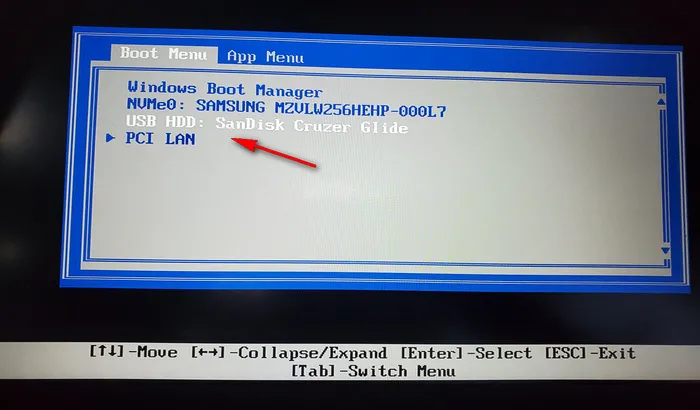
Passaggio 5: Una volta che il PC si avvia nella configurazione di Windows 10, vedrai un pulsante Installa ora. Clicca su quello e segui le istruzioni sullo schermo per installare pulito Windows 10 sul tuo PC.

Indipendentemente dal metodo che segui, sei sicuro di tornare a Windows 10. Potrai decidere di nuovo di passare a Windows 11 quando lo ritieni opportuno.




